近日,win10微软商店打不开显示问题备受关注!php小编百草发现,尽管出错,但我们已经为您准备了解决办法。在面对这一困扰时,别担心!通过一些简单的操作和调整,您可以轻松解决win10微软商店无法打开的问题,让您继续愉快地使用电脑,快来看看我们为您整理的解决办法吧!
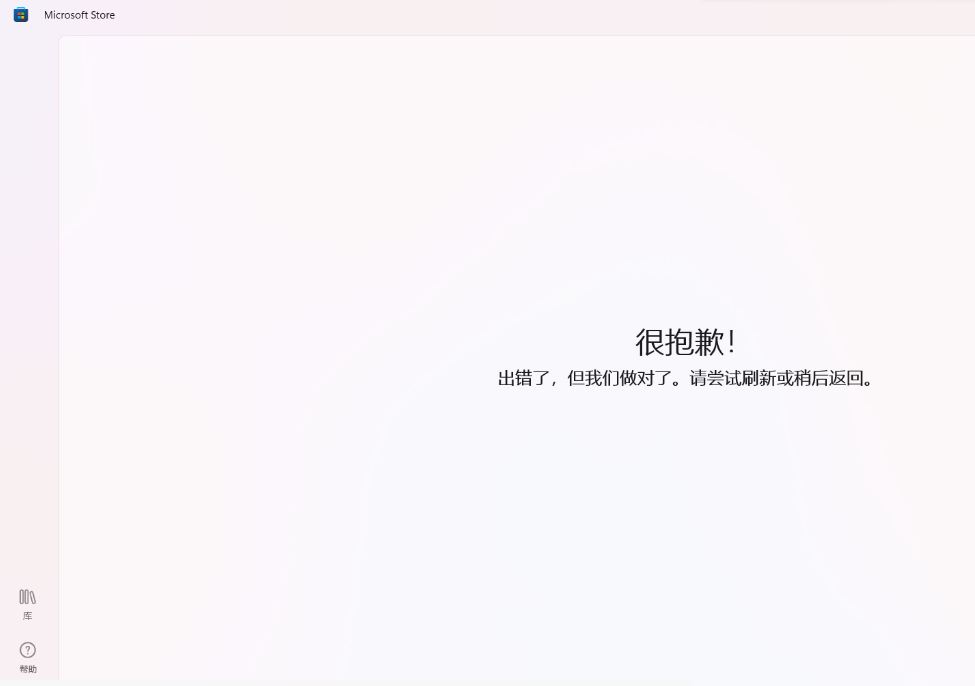
可以按下Win R → 输入 cmd 然后按住 ctrl shift → 点击确定(弹出 UAC 后点击是)然后弹出cmd窗口(管理员模式)然后复制粘贴以下内容:
netsh winsock resetnetsh int ip resetipconfig /releaseipconfig /renewipconfig /flushdnsipconfig /registerdnsinetcpl.cplsecedit /configure /cfg %windir%\inf\defltbase.inf /db defltbase.sdb /verboseRD /S /Q “%WinDir%\System32\GroupPolicyUsers”RD /S /Q “%WinDir%\System32\GroupPolicy”gpupdate /forceSC config wuauserv start= autoSC config bits start= autoSC config cryptsvc start= autoSC config trustedinstaller start= autoSC config wuauserv type=sharenet stop wuauservnet stop cryptSvcnet stop bitsnet stop msiserverren C:\Windows\SoftwareDistribution SoftwareDistribution.oldnet start wuauservnet start cryptSvcnet start bitsnet start msiserverUSOClient StartInteractiveScan
回车后弹出高级 → 还原高级设置 → 应用 → 然后再看看。
设置>>应用>>应用和功能>>找到应用商店>>高级选项>>重置。
可以尝试清理应用商店的缓存,看看是否可以恢复正常:
按“Win+R”键,在运行窗口中,键入 WSReset.exe并点击“ 运行 ”。
如果问题依旧,建议您尝试以下方案重新部署您的应用商店:
在打开的“管理员:Windows Powershell”窗口中输入以下命令:get-appxpackage *store* | remove-Appxpackage
再次安装应用商店
add-appxpackage -register "C:\Program Files\WindowsApps\*Store*\AppxManifest.xml" -disabledevelopmentmode
如果无法解决那就是系统方面的问题了。你需重装系统来解决此问题。
该系统采用微软最新Windows10 22H2 专业版离线制作,除了可以享有最新系统补丁带来的功能与问题修复外,该系统在打造更流畅、更快速的操作界面的同时,优化了系统的稳定性,减少常见系统问题的出现,同时还提升用户使用流畅度。
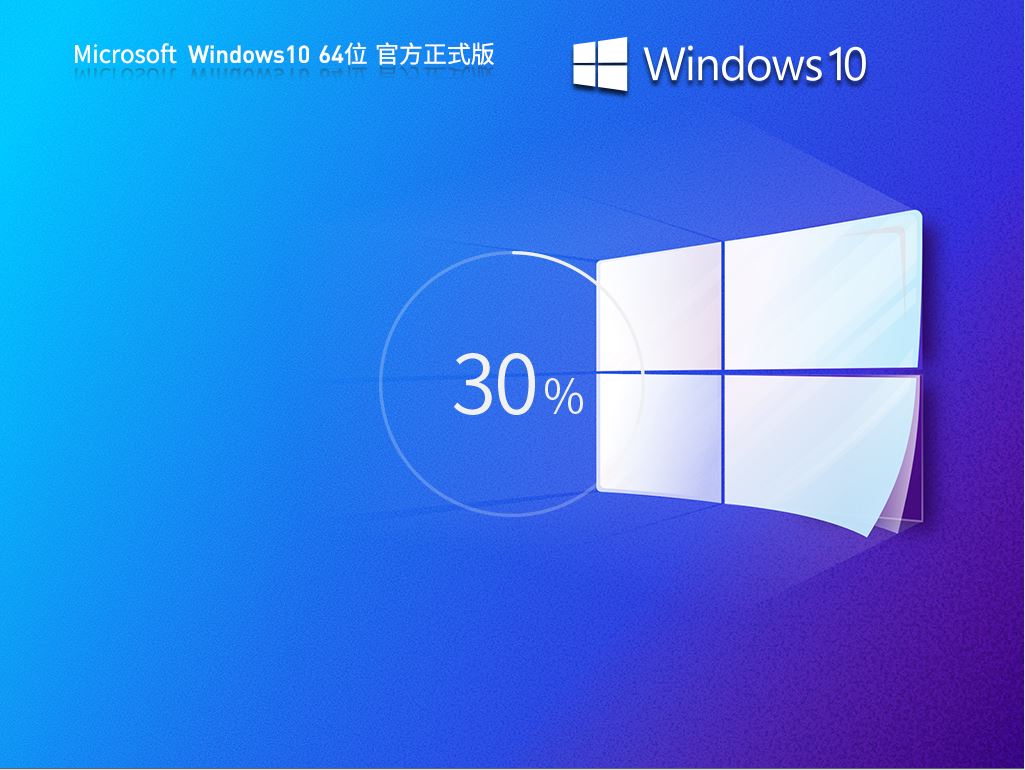
以上是win10微软商店打不开显示:很抱歉!出错了,但我们做对了的解决办法的详细内容。更多信息请关注PHP中文网其他相关文章!




